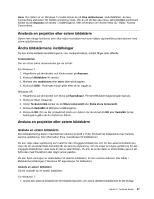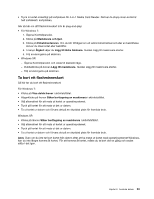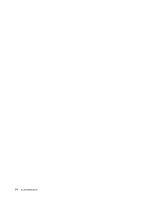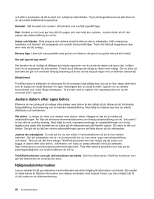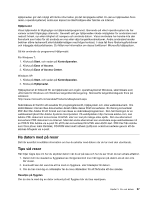Lenovo ThinkPad Edge E420 (Swedish) User Guide - Page 70
Använda en inbyggd kamera, Använda optiska enheter, Använda ett flashmediekort
 |
View all Lenovo ThinkPad Edge E420 manuals
Add to My Manuals
Save this manual to your list of manuals |
Page 70 highlights
Använda en inbyggd kamera Datorn har en inbyggd kamera för svagt ljus (USB 2.0-kamera). Du kan välja mellan följande funktioner. • Spela in video • Ta en bild • Hantera foton och video • Starta en videokonferens Använda optiska enheter Anm: Endast MultiBurner-enheten kan användas med datorn. MultiBurner-enhet Den här typen av enhet kan läsa DVD-ROM-, DVD-RAM- och DVD-RW-skivor och alla typer av CD-skivor, t.ex. CD-ROM, CD-RW, CD-R och ljud-CD. Dessutom kan den spela in på skivor av typen DVD-R, DVD-RW, DVD-RAM av typ II, CD-RW med normal och hög hastighet samt CD-R-skivor. Använda ett flashmediekort Datorn har en kortplats för Media Card Reader. Kortplatsen för Media Card Reader kan hantera följande kort: • SD-kort • SDHC-kort • SDXC-kort • MultiMediaCard (MMC) Anm: När du överför data till eller från ett mediekort, som t.ex. ett SD-kort, ska du inte sätta datorn i vänteeller viloläge förrän dataöverföringen är klar. Om du gör så riskerar du att data skadas. Klicka på följande länkar om du vill ha mer information om flashminneskort: • "Sätta i ett flashminneskort" på sidan 52 • "Ta bort ett flashminneskort" på sidan 53 Sätta i ett flashminneskort Obs: Innan du börjar installera något av följande kort ska du röra vid ett metallbord eller ett jordat metallföremål. På så sätt minskar du risken att det kommer statisk elektricitet från dig själv. Statisk elektricitet kan skada kortet. • SD-kort • SDHC-kort • SDXC-kort • MultiMediaCard Så här sätter du in ett flashmediekort på kortplatsen för 4-in-1 Media Card Reader: • Se efter att du har vänt kortet rätt. 52 Användarhandbok